●○●イラレ道場-ちょこっとレッスン●○●
みなさま、おはこんばんちは\(^。^)
千葉名人 でございます(^◇^)
それでは、今日もちょこっとレッスンたのしくまいりましょう(^◇^)
◇◇◇ Illustratorで色々な単位を自動で計算する方法\(^。^) その3 ◇◇◇
ラクチンに別の単位の数字を入力しても、自動で単位計算する方法の
ご紹介、その3でーす(^_-)
【 文字でも出来ちゃうよーっ (^_-) 】
前回、ご紹介した単位を付けて数値を入力したら
自動で、基本設定した単位に置き換えられたり、
演算子を付けたら自動でちゃんと計算してくれたりする機能は
線幅だけじゃなく文字の方でも、ちゃんとできまーす\(^o^)/
というレッスンをいたしますね(^_-)☆
試しに、「級」がデフォルト<基本>の設定にしてあるIllustrator環境で、
10pt「ポイント」の文字を作成してみましょう\(^◇^)/
ミリで換算したら、10ポイントは、何ミリなんでしょうね?
Illustratorに入力すれば自動で答えがわかりますので
早速やってみましょうね(^_-)☆
-------------------------
1. 10pt と入力してみましょう\(^。^)
単位[pt]まで付けて入力します(^v^)/
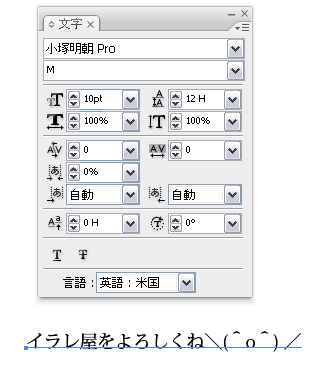
-------------------------
2. リターンキーを入れて線幅を確定したら、はい\(^o^)/
自動で、10pt「ポイント」がQ「級」に変換されて、14.11Qって
文字サイズになりましたーっ\(^◇^)/
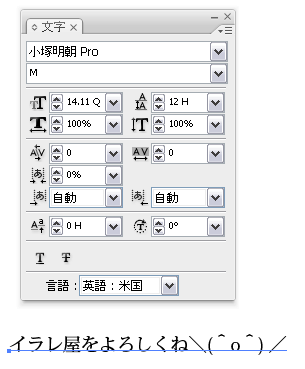
<< 演算子 >>
これは、線幅と同じく、演算子を付けたら
演算もしてくれますので
「 + 」 、「 - 」、「 * 」、「 / 」を使って、
足し算、引き算、かけ算、割り算もIllustratorに
やってもらって、我々はどんどん楽しましょう\(^o^)/
<< 単位 >>
ポイントは=「 pt 」
ミリメートルは=「 mm 」
級は=「Q」
を、数字の後ろに付け加えて入力すればOK\(^o^)/
単位の基本設定に自動変換された数値が出てきます(^_-)
難しい計算とか、面倒な換算もしなくてOK!

みんなもやってみてね(^_-)☆

https://www.illareya.net/wp-content/uploads/ameimg/blog_import_584779e1275cb.gif
Illustrator用素材の宝庫! イラレ屋はこちら\(^^※)


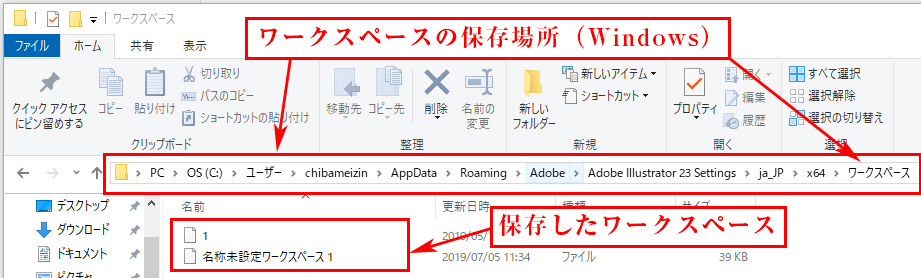
コメント
SECRET: 0
PASS:
こんにちわ~。
将来ネットベンチャーで起業を目指している都内在住の大学3年のHAYATOです・・・。
今はその為にプログラムを勉強中です。
ブログ是非読ませて下さい(-^□^-)
更新楽しみにしています(‐^▽^‐)
宜しくお願いします。
SECRET: 0
PASS:
HAYATOさん、おはこんばんちは\(^。^)
起業がんばってね(^^ )
私も独学ですが、プログラムを勉強して
おります(^◇^) おもしろいですよね!
早く、偉くなってくださいね\(^o^)/
SECRET: 0
PASS:
素敵です^^
SECRET: 0
PASS:
もんちゃんさん、おはこんばんちは(^^ )
ホメテくれて、どーもありがちょう('-^*)/
SECRET: 0
PASS:
はじめまして。
私は最近イラレを購入し絵を描いているのですが、色を塗っていると時々周りにはみ出しますよね?あれをうまく消せないんです。
うまく消す方法かはみ出さない方法があれば教えてくださいませんか?
SECRET: 0
PASS:
蒼炎さん、おはこんばんちは(^^ )
Illustratorは、基本的なパスの扱いを
マスターするまでが、結構ムズカシイと
思いますので、パスをコントロールする
練習を、気長にコツコツと練習してみると
色々と上手く出来るようになってくると思います
ので、良かったら、レッスンを見て練習して
みてくださいね(^^ )
https://www.illareya.net/douzyou.html
このブログのレッスンと、イラレ屋のレッスンの
最初の方で簡単な練習からスタート出来るので
よかったらやってみてくださいね\(^。^)
少しずつ慣れてきたら、下のレッスンを
ご参考にしてください(^^ )
<色を付けるレッスン>
https://www.illareya.net/douzyhou/lesson00-blog/kyaraniiro.html
コツコツ、気長にIllustratorの練習
たのしくがんばってくださいね\(^。^)